Tu es à la recherche d'une façon de rendre tes idées musicales dans FL Studio plus créatives et dynamiques? Les Automation Clips te offrent la possibilité parfaite de modifier divers paramètres au fil du temps et de donner plus d'expression à ta piste. Dans ce guide, je vais t'expliquer ce que sont les Automation Clips et comment les utiliser efficacement dans ton processus de production musicale.
Principales conclusions
- Les Automation Clips te permettent de modifier des paramètres dans FL Studio de manière temporelle.
- Un placement réfléchi des clips dans la playlist assure une meilleure clarté.
- La flexibilité dans la création de courbes contribue à la liberté créative.
Guide étape par étape
Pour tirer le meilleur parti des Automation Clips, nous allons passer à travers le processus étape par étape. Tu vas développer un son lead et l'intégrer dans ta piste.
1. Choix du son et préparation Tout d'abord, il est important de réfléchir à quel son doit être intégré dans ta piste. Idéalement, tu choisis un son lead que tu souhaites introduire progressivement. Réfléchis à quel moment dans la piste l'élément doit apparaître.
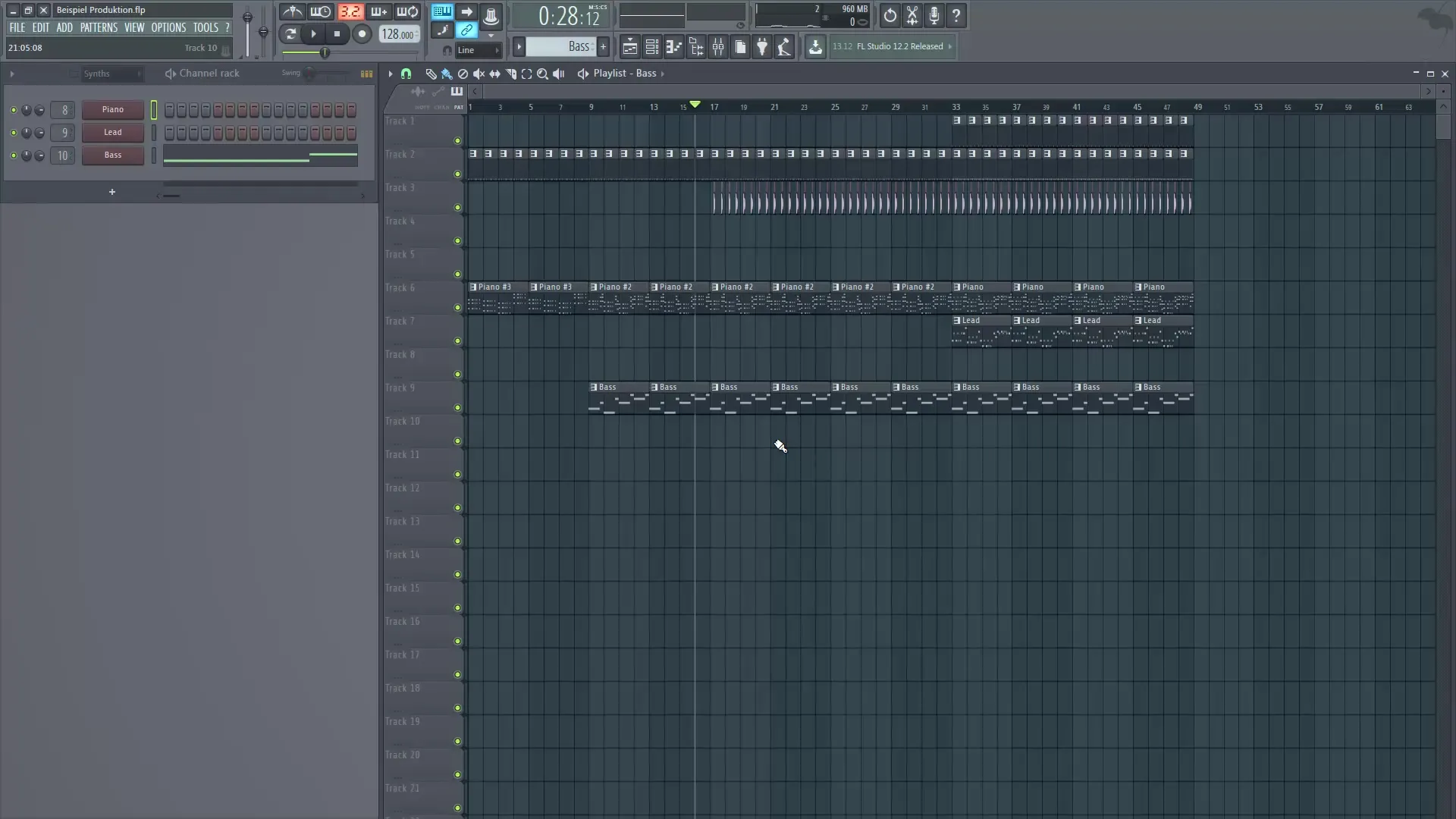
2. Réglage du mixeur et ajout de filtre Maintenant, tu devrais ouvrir ton mixeur et ajouter un filtre, comme le Fruity Filter, sur une piste d'effet libre. Commence avec les réglages de base du filtre et ajuste le filtre passe-haut pour créer d'abord un son doux.
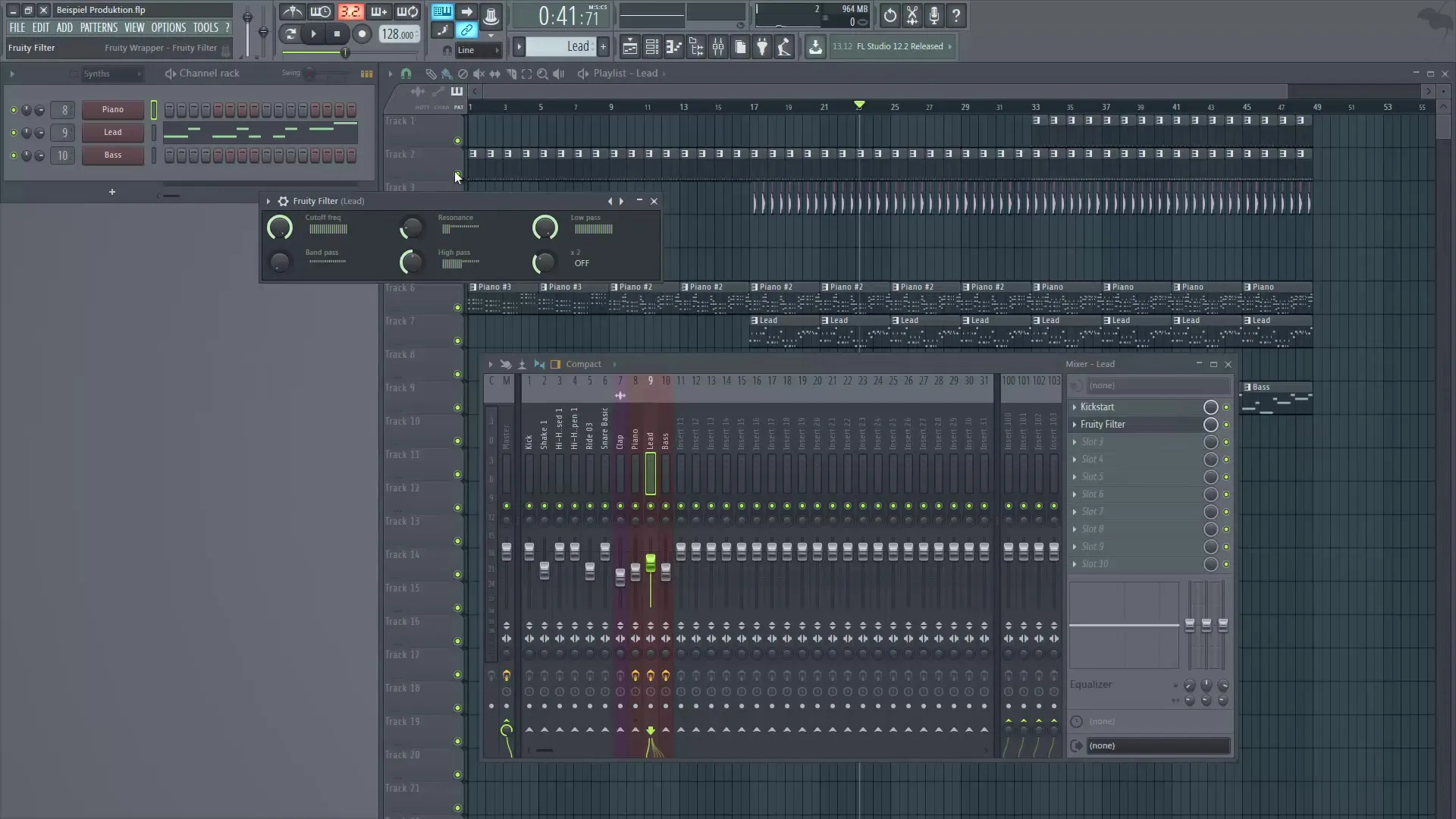
3. Ajustement du contrôleur Cutoff Pour rendre le son dynamique, joue avec le contrôleur Cutoff. En abaissant le contrôleur pour le filtre passe-bas, tu modifies les fréquences du son. Cela constitue une base pour savoir comment tu souhaites intégrer le son dans la piste.
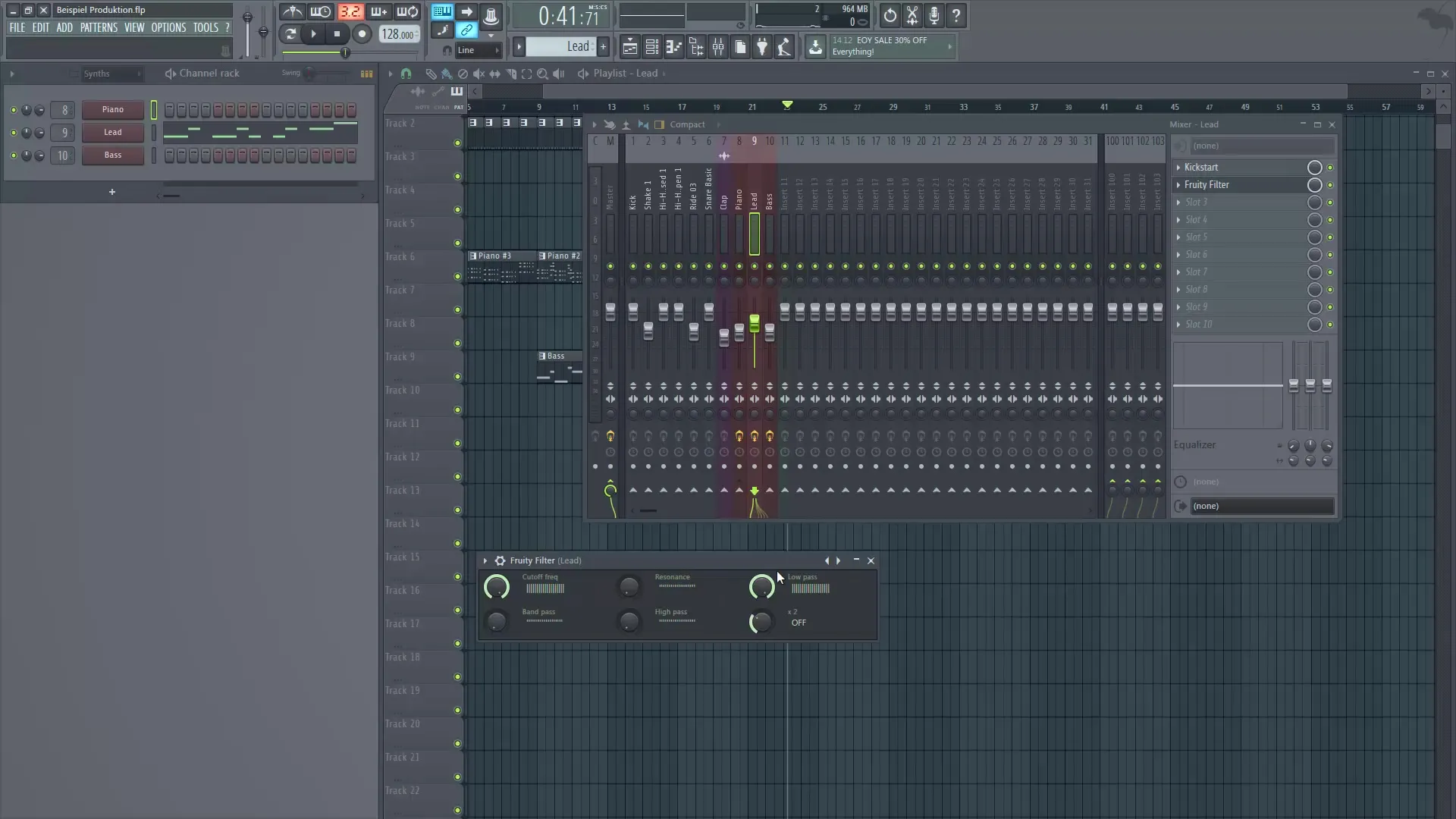
4. Créer un clip d'automatisation C'est ici qu'intervient le clip d'automatisation: fais un clic droit sur le contrôleur que tu souhaites automatiser et sélectionne « Create Automation Clip ». Cela créera une nouvelle zone d'automatisation dans ta playlist.
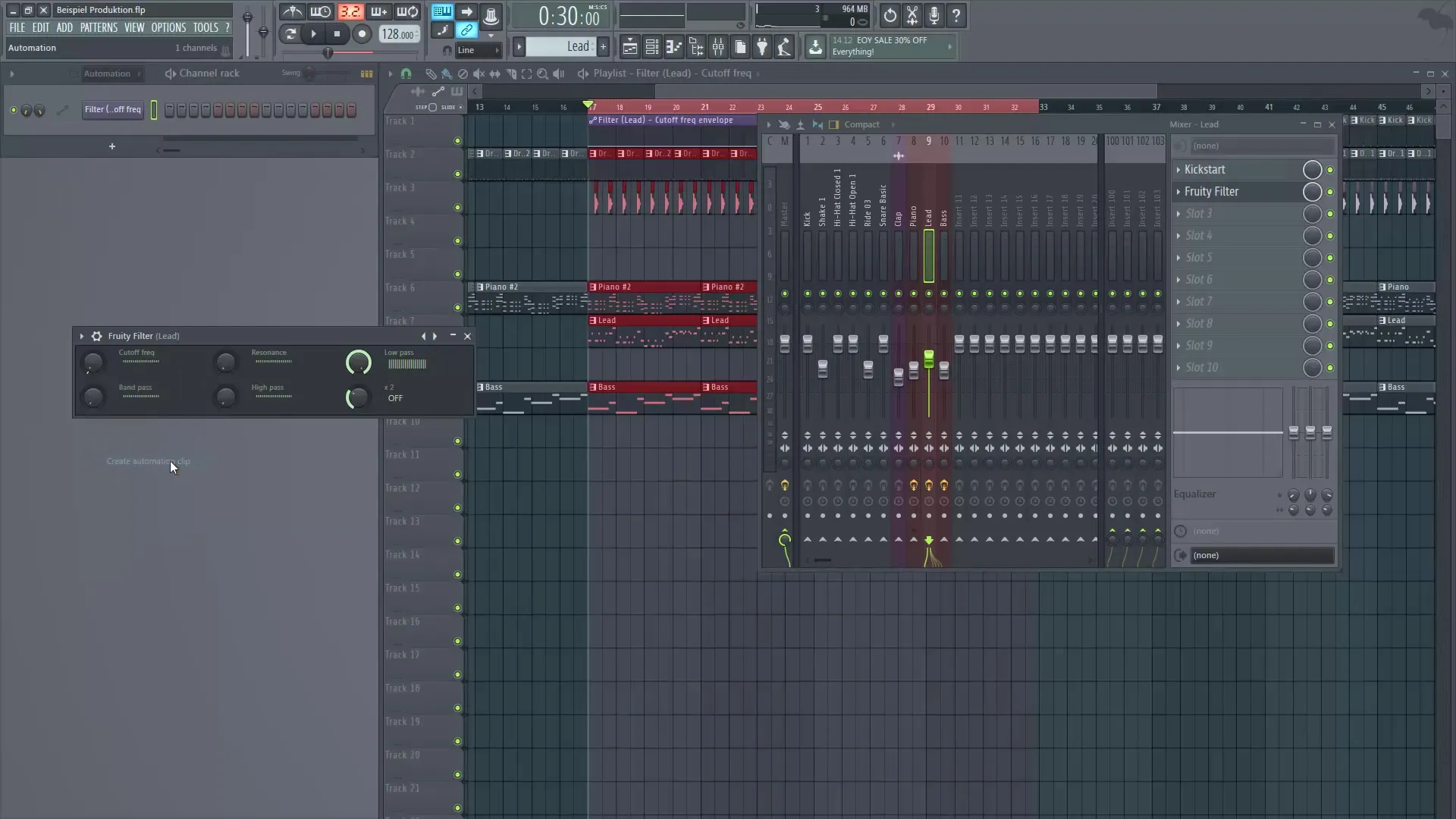
5. Positionnement du clip d'automatisation Pour assurer que l'automatisation ait le bon effet, déplace le clip à un endroit approprié dans la playlist. Il est judicieux de le placer sous le clip d'instrument pour garder une compréhension claire de la structure.
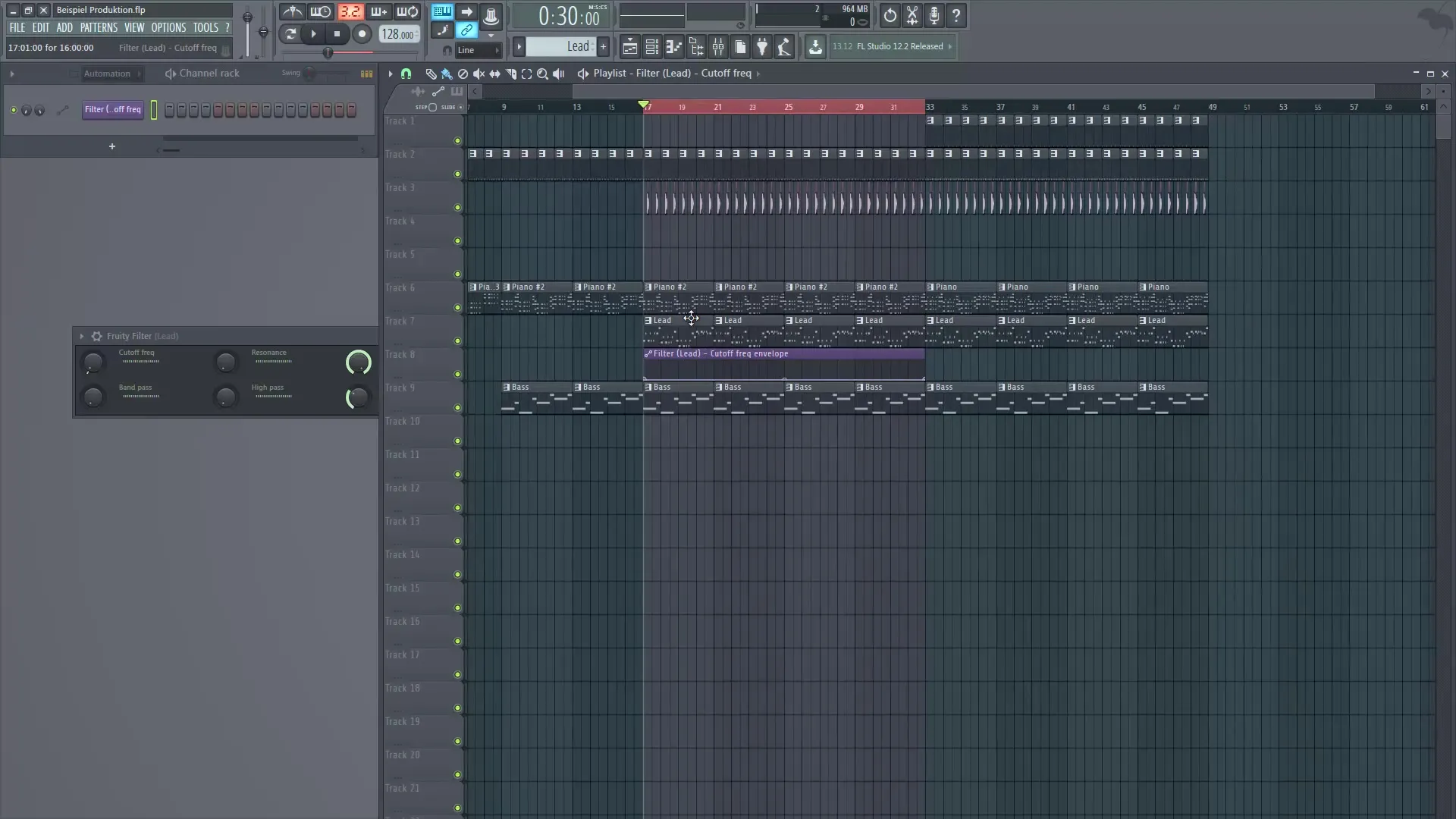
6. Ajuster la courbe d'automatisation Maintenant, fais un zoom sur la courbe d'automatisation et tire-la vers le haut pour augmenter lentement le Cutoff au fil du temps. Tu peux également ajuster la courbe pour obtenir différents effets, tels que des transitions douces ou des changements brusques.
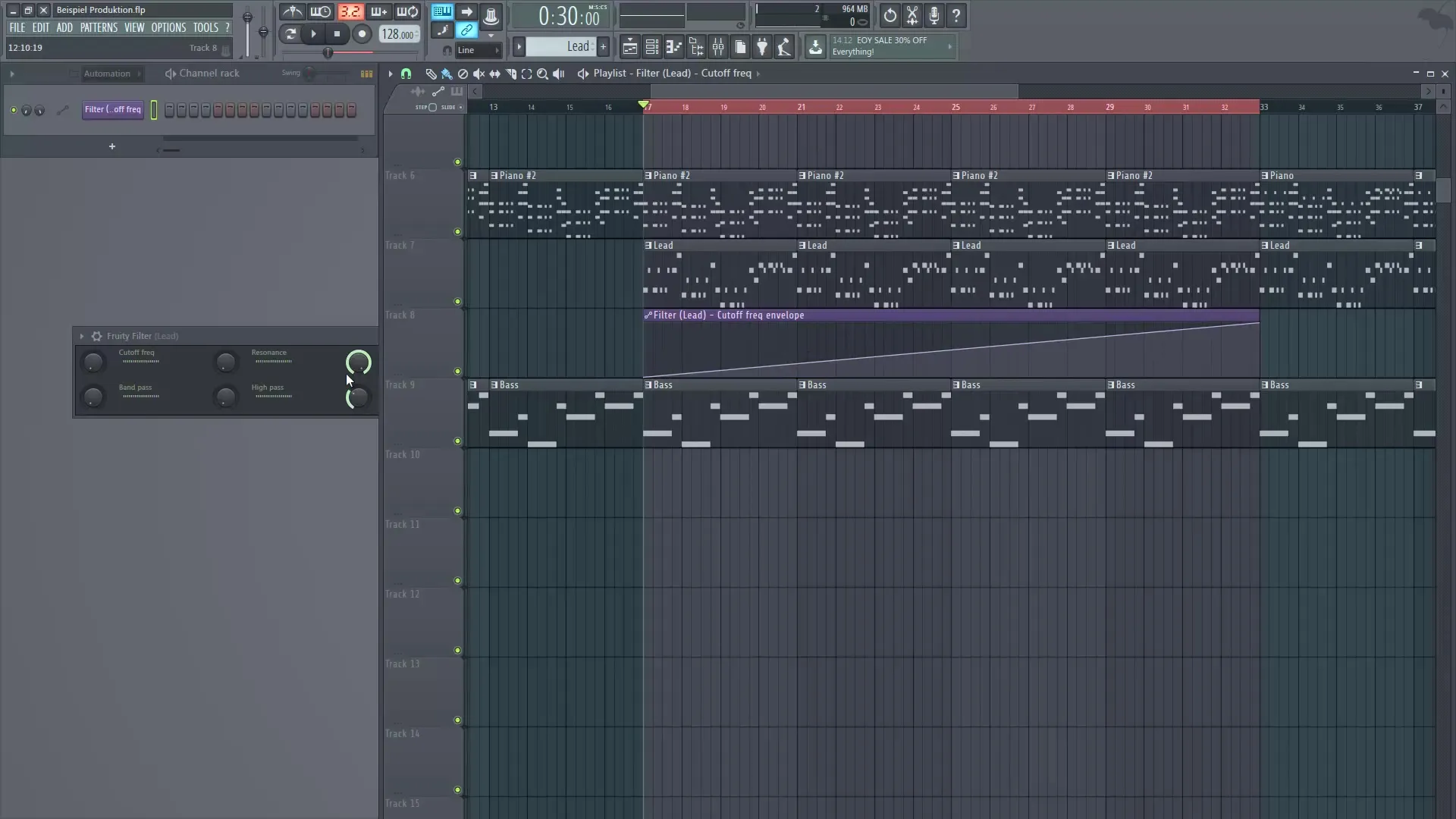
7. Fignoler les points d'automatisation Expérimente avec la courbe en ajoutant des points de contrôle supplémentaires pour modifier le parcours. Tu peux créer des courbes montantes ou descendantes pour augmenter la dynamique du son.
8. Nommer le chemin d'automatisation Chaque courbe d'automatisation reçoit automatiquement un nom. Tu peux l'ajuster pour améliorer la clarté. Par exemple, « Lead Cutoff » peut être utile pour reconnaître rapidement quel effet il s'agit.
9. Automatiser des effets pour d'autres instruments En plus d'automatiser ton son lead, tu peux également automatiser d'autres instruments, par exemple l'effet Kickstart pour ton piano. Cela crée un changement de dynamique intéressant dans la chanson pendant le refrain.
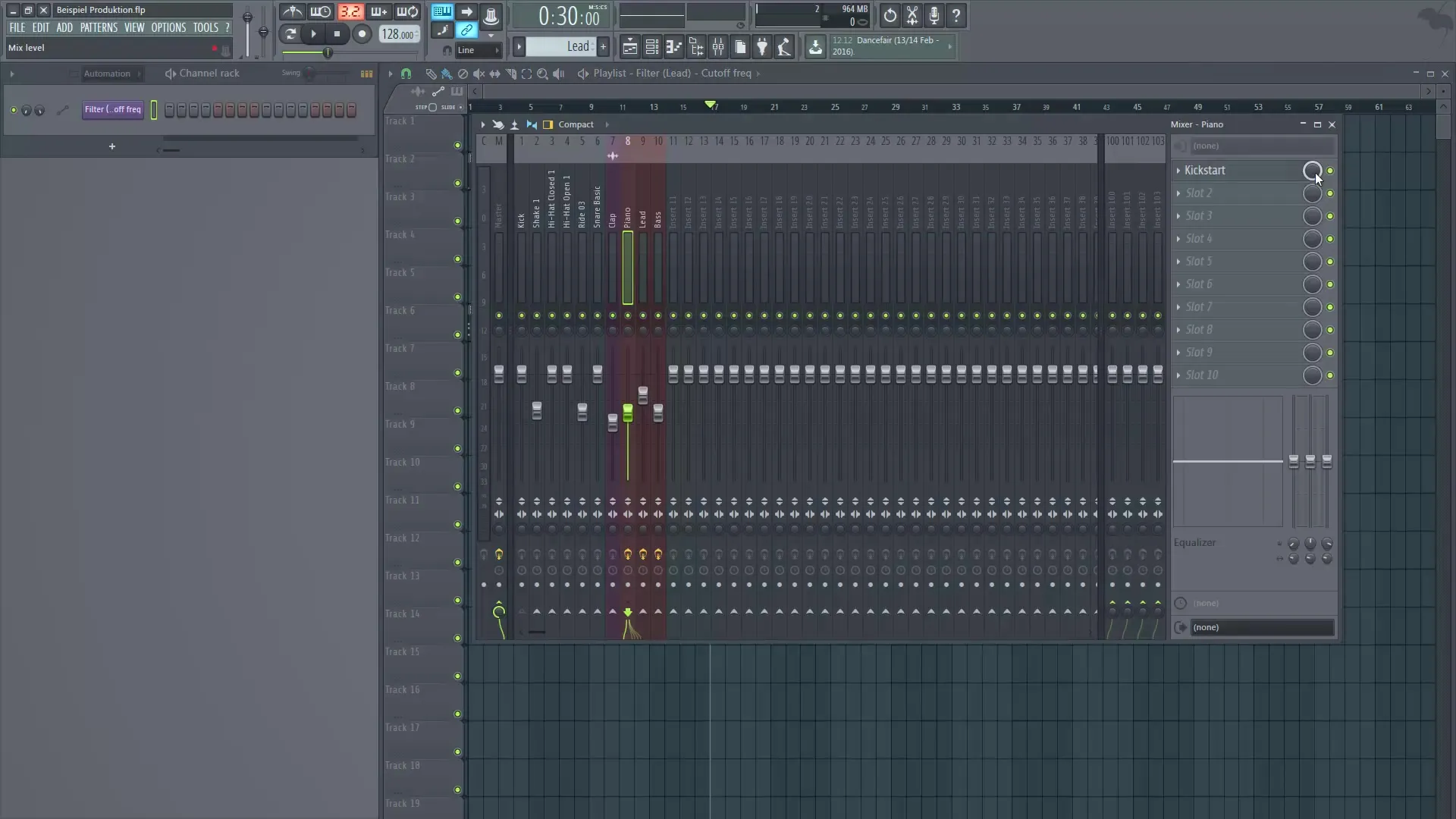
10. Tester la transition Joue le passage pour entendre comment le son évolue et si les automatisations fonctionnent comme prévu. Assure-toi que la transition sonne naturellement et que la piste reste fluide.
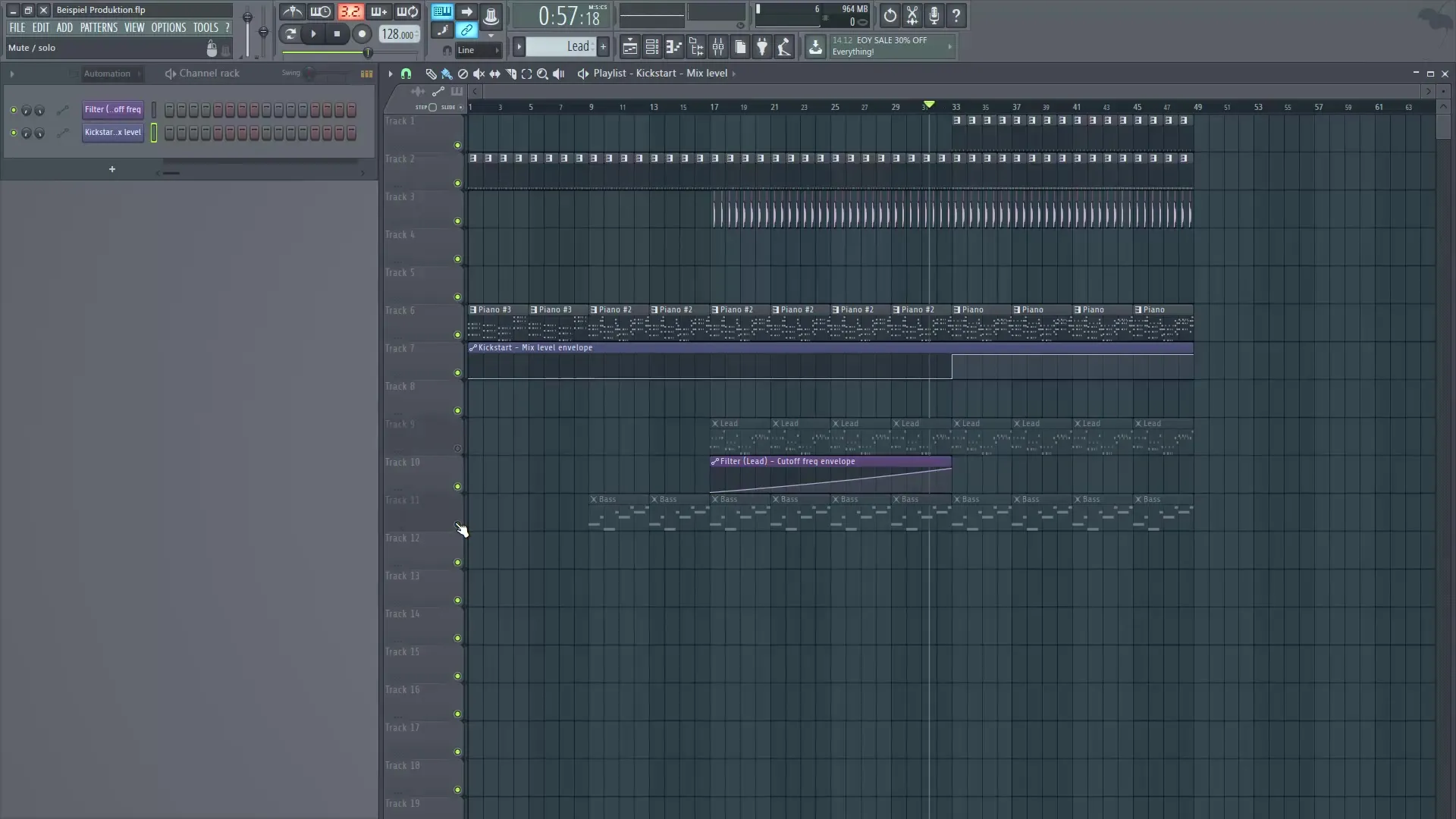
Résumé - Utiliser les clips d'automatisation dans FL Studio
Les Automation Clips te offrent la possibilité de contrôler les changements sonores et de donner plus de profondeur et d'émotion à ta piste. Tu as appris comment créer un clip d'automatisation dans FL Studio, ainsi que comment ajuster divers paramètres pour créer des transitions créatives dans tes chansons.
Questions fréquentes
Comment créer un clip d'automatisation dans FL Studio?Fais un clic droit sur le contrôleur et sélectionne « Create Automation Clip ».
Pourquoi devrais-je utiliser des clips d'automatisation?Ils te permettent de modifier un paramètre au fil du temps et donnent plus de dynamique à ta piste.
Puis-je créer plusieurs clips d'automatisation pour différents effets?Oui, tu peux créer un clip d'automatisation distinct pour chaque changement souhaité d'un paramètre.
Le clip d'automatisation est-il enregistré dans la playlist?Oui, le clip d'automatisation apparaît dans ta playlist et peut être modifié et déplacé là-bas.
Comment renommer le clip d'automatisation?Tu peux changer le nom en double-cliquant sur le clip et en saisissant le nom souhaité.

